Comment configurer le boitier Deco "esclave" pour être le Deco principal ?
Cas 1 : Configuration du satellite déco pour qu'il soit le Deco principal
Pour une raison quelconque, si vous souhaitez modifier le Satellite Deco pour qu'il fonctionne comme Deco Main mais que vous ne souhaitez pas réinitialiser l'ensemble du réseau Deco et le reconfigurer, vous pouvez vous référer aux instructions suivantes pour terminer le processus de configuration.
Remarque : les fonctionnalités disponibles dans Deco peuvent varier selon le modèle et la version du logiciel. Toutes les étapes et images décrites ici ne sont que des exemples et peuvent ne pas refléter votre expérience déco réelle.
Avant de commencer
Veuillez connecter votre téléphone au réseau Wi-Fi de Deco, sinon vous ne pourrez pas voir l'option « Définir la déco principale ».
1. Ouvrez l'application Déco. Appuyez sur le module Réseau sur la page d'accueil.
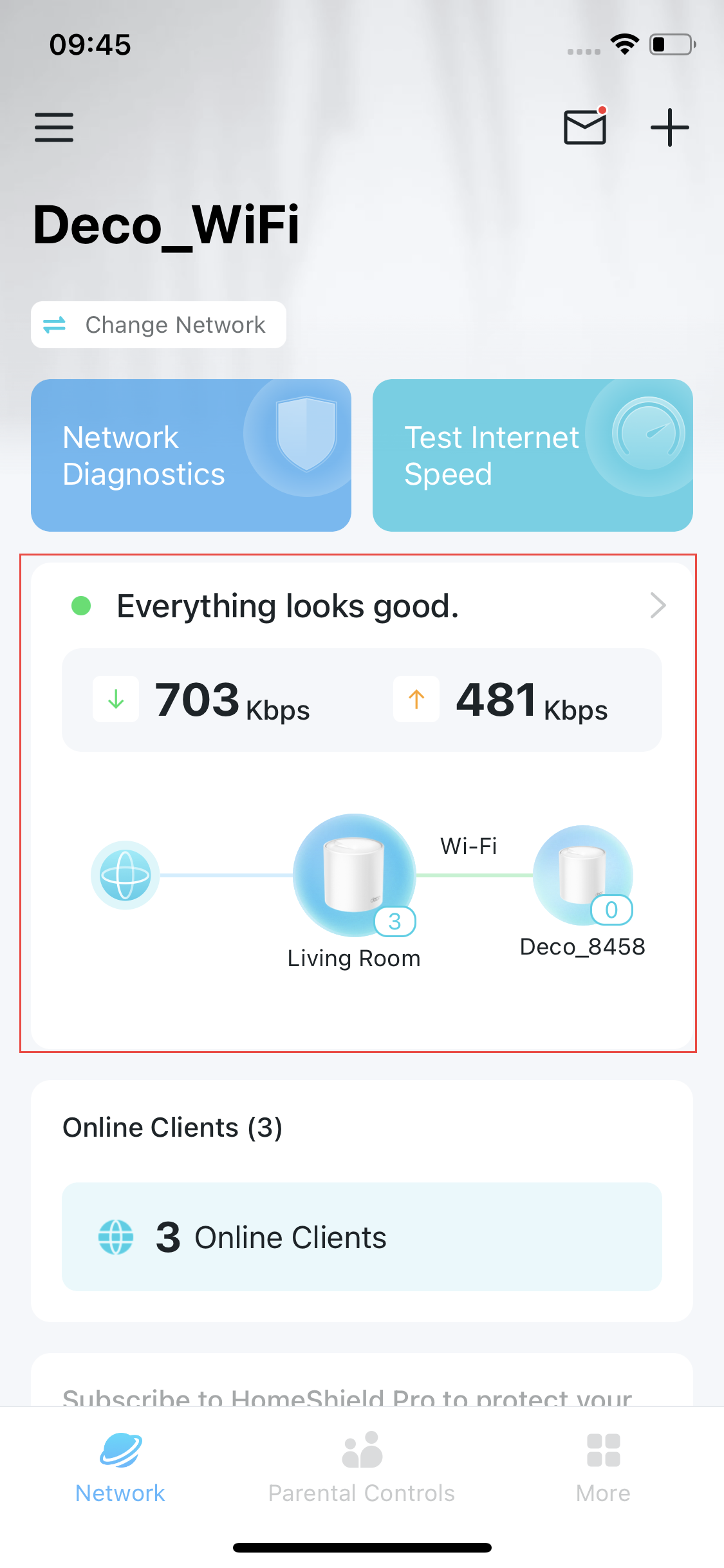
2. Appuyez sur  et sélectionnez Définir la déco principale .
et sélectionnez Définir la déco principale .
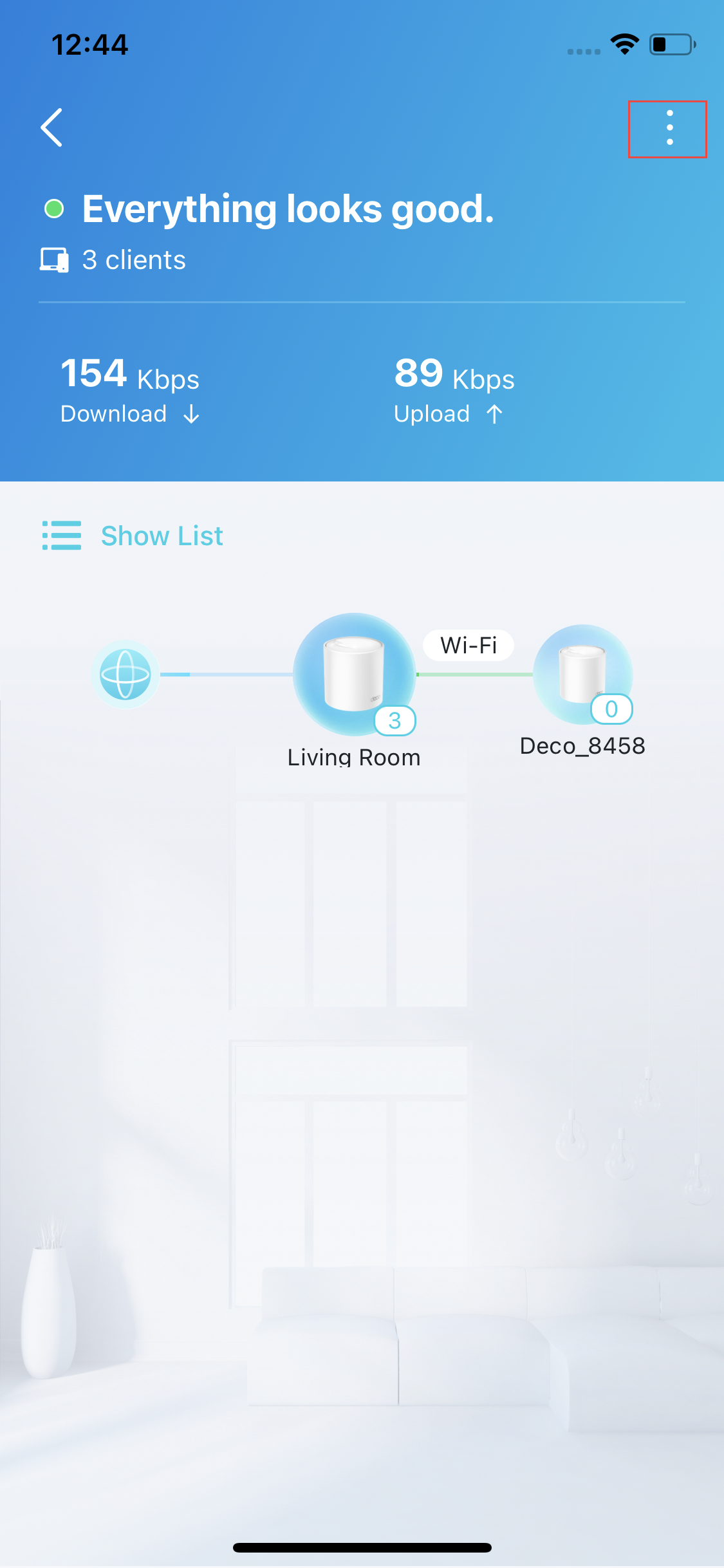
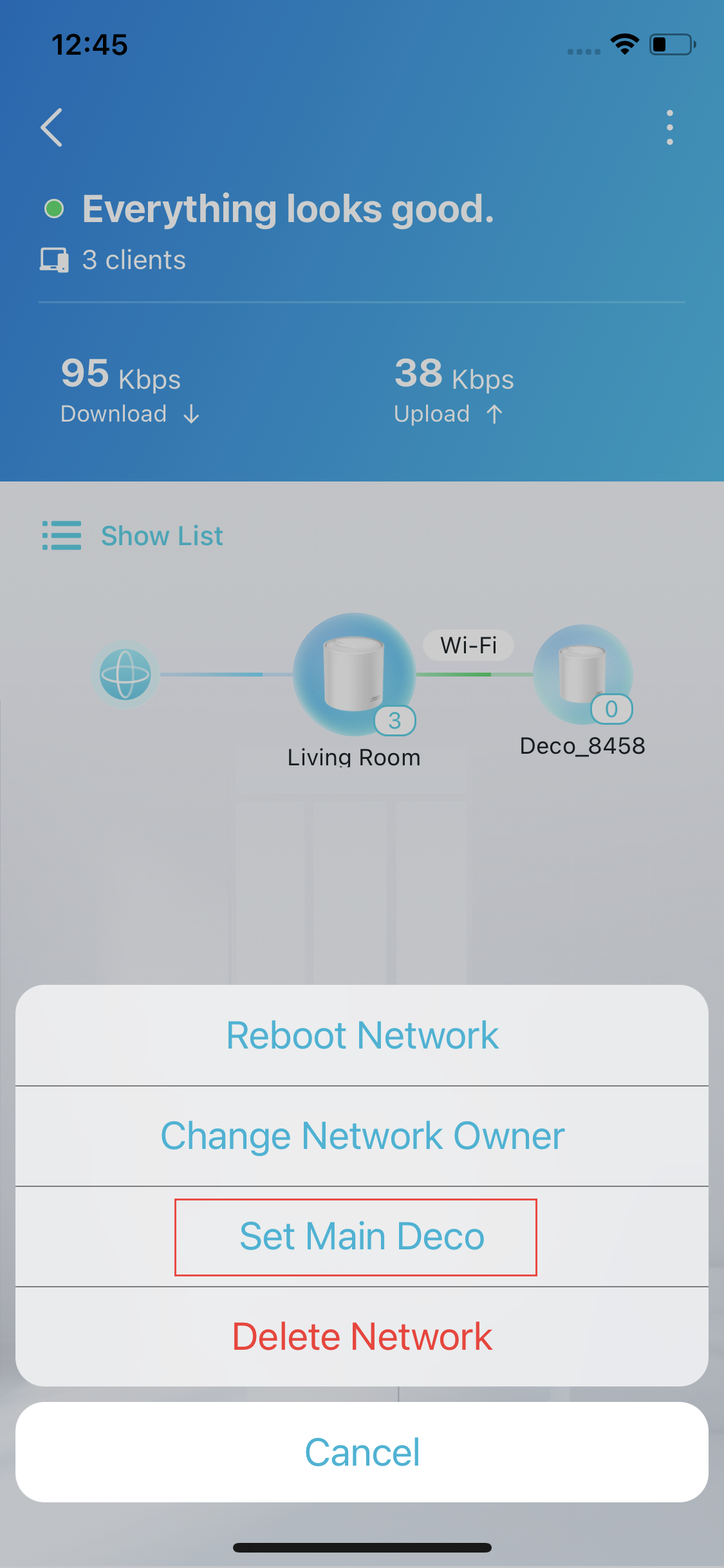
3. Sélectionnez le satellite déco que vous souhaitez utiliser comme déco principale, puis suivez les instructions de l'application pour terminer le réglage.
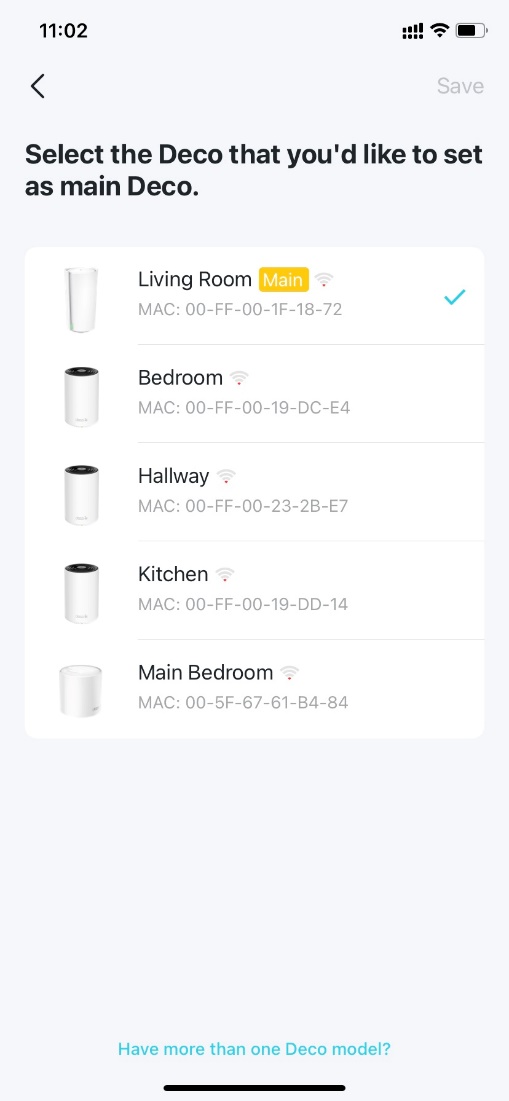
Des conseils de dépannage:
1. Si votre téléphone apparaît connecté au nom Wi-Fi du Deco mais ne voit toujours pas l' option Définir la déco principale , veuillez d'abord forcer la fermeture de votre application Deco. Ensuite, ouvrez l'application et accédez à Plus > Paramètres Wi-Fi , confirmez que votre téléphone est connecté au réseau Deco, puis ouvrez à nouveau l'application Deco pour essayer.
2. Si le nouveau Deco principal ne parvient pas à obtenir une connexion Internet après avoir changé le Deco principal, il est possible que l'adresse MAC de l'ancien Deco principal soit enregistrée sur votre modem. Veuillez éteindre complètement le modem pendant 5 minutes, puis redémarrez-le.
Cas 2. Configurer la nouvelle déco pour qu'elle soit la déco principale
Après la configuration, la configuration Internet et les paramètres Wi-Fi précédents restent inchangés.
- Pour démarrer « Remplacer Main Deco », vous devez vous connecter au réseau Wi-Fi actuel de Deco.

- Une fois connecté, Deco APP essaiera de rechercher le nouveau Deco.

- Une fois la nouvelle déco trouvée, elle synchronisera les paramètres réseau précédents de l'ancienne unité principale.

Des conseils de dépannage:
Si le nouveau Deco principal ne parvient pas à obtenir une connexion Internet après avoir changé le Deco principal, il est possible que l'adresse MAC de l'ancien Deco principal soit enregistrée sur votre modem. Veuillez éteindre complètement le modem pendant 5 minutes, puis redémarrez-le.
Est-ce que ce FAQ a été utile ?
Vos commentaires nous aideront à améliorer ce site.


